Сегодня на уроке:
· Мы узнаем, как посмотреть, где находится потерянное устройство на карте.
· Рассмотрим, как воспроизвести звук гаджета, даже если у него выключен звук.
· Обсудим, как заблокировать утерянное устройство или удалить с него все данные.
· Рассмотрим, какие действия нужно предпринять при потере или краже гаджета.
У каждого из нас может когда-нибудь случится потеря или кража смартфона или другого гаджета. Не стоит сразу расстраиваться, паниковать или кидаться в слёзы. Первоначально необходимо выполнить действия для того, чтобы найти пропавшее устройство. А чтобы это стало возможным, нужно сразу после приобретения устройства активировать функцию удалённого доступа.
Если у пользователя iOS-устройство, то ему необходимо системное приложение «Локатор», а для гаджетов, использующих операционную систему Android, есть схожая функция «Найти устройство».
Далее мы будем рассматривать примеры в основном для смартфонов и планшетов. Также не стоит забывать, что у разных производителей устройств и версий операционных систем могут отличаться названия пунктов или пути нахождения решений. В таком случае можно воспользоваться любым поисковиком для уточнения информации.
Как включить функцию «Локатор» на устройствах iPhone, iPad и iPod touch.
Нужно открыть приложение «Настройки».
Нажать своё имя, а потом выбрать «Локатор».

Если необходимо, чтобы близкие и друзья знали, где вы находитесь, то можно включить параметр «Поделиться геопозицией».
Теперь выберите «Найти устройство», например, iPhone, а после включите функцию «Найти iPhone». Соответственно, для других устройств следует выбрать их название.
Для того чтобы найти устройство, которое не подключено к Интернету, необходимо включить функцию «Сеть локатора».
Сеть локатора – это защищённая анонимная сеть, которая включает в себя огромное количество устройств Apple, способных найти ваше устройство.
Необходимо включить функцию «Последняя геопозиция» для того, чтобы при низком заряде аккумулятора была возможность отправлять информацию о местонахождении своего устройства в Apple.
Если нужно, чтобы была возможность найти потерянное устройство на карте, то для этого необходимо перейти в меню «Настройки», затем выбрать «Конфиденциальность» и включить параметр «Службы геолокации».
Включить функцию «Найти устройство» можно и на компьютере Mac.
Выбираем меню Apple, а затем «Системные настройки».

Находим пункт «Защита и безопасность» и переходим на вкладку «Конфиденциальность». Если в левом нижнем углу замок закрыт, то надо по нему щёлкнуть, а после ввести имя и пароль администратора.
Затем выбираем пункт «Службы геолокации».
И устанавливаем флажок «Включить Службы геолокации». Обязательно нужно проверить, чтобы флажок «Локатор» был установлен.
Теперь нажимаем «Готово» и возвращаемся в главное окно «Системные настройки».
Здесь выбираем «Apple ID», а затем — «iCloud».
И устанавливаем флажок «Найти Mac».
В случае потери или кражи компьютера для поиска необходимо нажать «Параметры». Проверьте, чтобы функции «Найти Mac» и «Сеть Локатора» были включены, и потом нажмите «Готово».
Теперь рассмотрим, как включить функцию «Найти устройство» для гаджетов-Android.
Важно! Некоторые функции могут быть недоступны на устройствах с Android 8.0 и более поздних версий.
Чтобы узнать версию Android, необходимо выбрать настройки устройства, найти пункт «Система», а затем «Обновление системы». Но в разных устройствах могут быть немного по-другому названы пункты. Например, может быть такой путь: «Настройки» – «Сведения о телефоне» – «Сведения о программном обеспечении».
Итак, чтобы пользователь мог найти устройство Android, заблокировать его или удалить с него данные, то должны быть выполнены некоторые условия.
Устройство должно быть:
· включено;
· связано с аккаунтом Google;
· подключено к Интернету;
· доступно в Play Маркете.
Также у устройства должны быть включены функции «Местоположение» и «Найти устройство».
Давайте рассмотрим, как выполнить некоторые из условий.
Включаем функцию «Найти устройство».
Открываем настройки устройства, например, смартфона.
Находим пункт «Безопасность» или «Биометрия и безопасность».
Включаем функцию «Найти устройство», она также может называться и как «Поиск устройства».
Включаем геолокацию.
Заходим в настройки устройства.
Находим пункт «Локация». Включаем её.
Ниже в разделе «Местоположение» включаем геолокацию. Также можно включить «Историю местоположений», «Определение местоположения» и «Передачу геоданных». Эти функции помогут повысить точность работы сервиса «Найти устройство».
Теперь убедимся, что гаджет виден в Google Play.
Это важно, так как устройство не будет отображаться в приложении «Найти устройство», если оно скрыто в Google Play.
Открываем вот эту страницу.
И в столбце «Доступность» устанавливаем флажок рядом с названием нужного устройства.
Не лишним будет настроить резервные способы входа в аккаунт Google для восстановления доступа к нему.
Если пользователь использует двухэтапную аутентификацию, то необходимо добавить резервный номер телефона или сгенерировать резервные коды, если это не сделано.
Рекомендуется обязательно использовать двухфакторную аутентификацию, причём для разных сервисов и приложений, если есть возможность.
Открываем страницу «Аккаунт Google» (https://myaccount.google.com).
Выбираем пункт «Безопасность».
В разделе «Вход в аккаунт Google» нажимаем на «Двухэтапная аутентификация».
И выбираем хотя бы один из дополнительных этапов аутентификации: резервные коды или резервный номер телефона.
Теперь удостоверимся, что устройство получается найти.
Открываем вот эту страницу (https://www.google.com/android/find).
Если нужно, входим в аккаунт Google.
Как видим, устройство найдено, и даже выделено место, где находится устройство.

Чтобы найти потерянный гаджет Apple, можно воспользоваться приложением «Локатор» на устройстве, которое принадлежит кому-то из вашей группы семейного доступа, или выполнить вход на портал iCloud.com/find с помощью веб-браузера. Откроется страница, в которой необходимо ввести Apple ID, а затем пароль.
Для устройств iPhone, iPad или iPod touch будут доступны такие функции, как:
· просмотреть геопозицию;
· воспроизвести звуковой сигнал;
· отметить устройство как пропавшее или включить режим пропажи;
· дистанционно удалить данные;
· вывод уведомления о находке.
Для компьютера Mac будут доступны те же функции, только после режима пропажи включится блокировка компьютера Mac.
Для того чтобы посмотреть на карте, где находится устройство, необходимо открыть приложение «Локатор».
Переходим на вкладку «Устройство».
И выбираем нужный гаджет.
Выберите «Маршруты», чтобы увидеть геопозицию на карте.
Если устройство не подключено к сети Wi-Fi или сотовой сети, но была включена предварительно функция «Сеть Локатора», то можно будет всё равно увидеть геопозицию гаджета.
Устройство не будет видно, если:
· не была включена функция «Локатор»;
· устройство выключено;
· прошло более 24 часов с момента отправки последней геопозиции в Apple;
· или аккумулятор разряжён.
Если вы знаете, что устройство где-то рядом, но не можете его найти, можно воспроизвести его звуковой сигнал.
Открываем приложение «Локатор».
Переходим на вкладку «Устройство».
Выбираем нужное устройство и нажимаем на «Воспроизвести звук».
Если устройство не подключено к сети, то воспроизвести звук не получится.
В случае потери или кражи гаджета с операционной системой Android необходимо на доступном устройстве в браузере открыть сайт myaccount.google.com.
Выбираем пункт «Безопасность».
Затем в разделе «Ваши устройства» нажимаем на «Управление устройствами». Там будет видно, где и когда устройство использовалось в последний раз.
Если нажать на «Найти устройство», то откроется карта, где будет показано приблизительно местоположение искомого гаджета.
Если не получилось определить, где находится гаджет, то пользователь увидит информацию, где устройство было замечено в последний раз.
В зависимости от ситуации здесь же можно выполнить следующие действия:
· прозвонить;
· заблокировать устройство;
· и очистить устройство.
Функция «Прозвонить» схожа с функцией «Воспроизвести звук» для устройств Apple. Нажимаем на функцию, и искомое устройство будет издавать звуковой сигнал в течении пяти минут, даже если на гаджете выключен звук или стоит вибросигнал.
Если выбрать функцию «Заблокировать устройство», то на гаджете будет установлена блокировка с помощью PIN-кода, графического ключа или пароля. В случае если они не были настроены, то пользователь может заблокировать экран, а также добавить на него сообщение или номер телефона, чтобы нашедший смог вернуть ему устройство. После блокировки устройства по-прежнему можно будет определить местоположение гаджета.
При выборе функции «Очистить устройство» с гаджета будут удалены все данные без возможности восстановления, но есть вероятность, что информация на SD-картах может сохраниться – это зависит от модели телефона и версии Android. После этого функция «Найти устройство» больше не будет работать.
Для устройств Apple вместо функции «Заблокировать устройство» есть функция «Отметить как пропавшее». А вместо «Очистить устройство» – «Стереть это устройство».
Функция «Отметить как пропавшее» произведёт блокировку устройства с помощью пароля. При этом вся информация сохранится в безопасности, даже если устройство утеряно. Эта функция также позволяет активировать отображение сообщения на устройстве с информацией о том, что устройство потеряно и ваших контактных данных. А функция Apple Pay будет отключена, что способствует сохранению банковских данных и денежных средств пользователя.
Чтобы отметить устройства как пропавшее, необходимо:
· открыть приложение «Локатор»;
· перейти на вкладку «Устройство»;
· выбрать нужное устройство;
· затем выбрать пункт «Отметить как пропавшее» и нажать «Активировать» или выбрать «Режим пропажи» и нажать на «Включить»;
· далее следовать рекомендациям, чтобы оставить сообщение на заблокированном экране;
· и нажать «Активировать».
После этого для устройства будет отображаться одно из следующих состояний:
«Ожидание» – если гаджет не подключён к сети Wi-Fi или сотовой сети. Это состояние будет, пока устройство не подключится к сети.
И состояние «Активировано», если гаджет подключён к сети.
При выборе функции «Стереть это устройство» все данные будут удалены, и восстановить их нельзя будет.
Итак, открываем приложение «Локатор».
Переходим на вкладку «Устройство».
Выбираем нужное устройство.
И нажимаем на «Стереть это устройство».
После чего следуем инструкциям.
Отследить местонахождение гаджета после таких действий будет невозможно.
Обязательно делайте резервное копирование данных, чтобы при потере устройства к ним можно было иметь доступ.
Если вы уверены, что устройство было потеряно или украдено, то, кроме действий, описанных ранее, рекомендуется сделать следующее.
Для начала неплохо попросить у кого-нибудь телефон и позвонить себе на утерянное устройство. Может оказаться, что оно просто выпало из сумки и лежит где-нибудь в траве.
Если устройство не найдено и в нём есть SIM-карта, то необходимо как можно быстрее её заблокировать. Так будет исключена попытка получить на ваш номер сообщение с кодом подтверждения операции, например, денежной, или не дать тому, кто нашёл гаджет, залогиниться в приложениях или сервисах. Также может быть, что устройство было украдено с целью мошеннических действий в сторону ваших близких.
Конечно же, нужно отвязать все банковские карты от номера телефона.
Замените пароли во всех социальных сетях, платёжных системах, сервисах и приложениях, которые использовались на утерянном устройстве. Не забудьте после смены паролей активировать двухфакторную аутентификацию.
Посмотрите с других устройств, были ли попытки входа в какой-либо из ваших аккаунтов.
Напишите заявление в правоохранительные органы.
Во-первых, это нужно для того, чтобы искали ваше устройство.
Во-вторых, это снимет с вас ответственность, если с вашего устройства будут проведены мошеннические операции.
Если вы знаете IMEI телефона, обязательно укажите его в заявлении.
IMEI – это международный идентификатор мобильного оборудования. Он состоит из 15 цифр, которые присваиваются гаджету при производстве. Международный идентификатор мобильного оборудования нужен, чтобы распознать устройство в сети. Если гаджет имеет возможность использовать две SIM-карты, то у него будет и два кода IMEI.
Данный идентификатор можно посмотреть на упаковке гаджета, под задней крышкой телефона или под аккумуляторной батареей, в настройках гаджета в сведениях об устройстве или набрать комбинацию *#06#, чтобы вывести IMEI на экран устройства.
Потеря устройства несёт как стресс для владельца, так и угрозу для конфиденциальности данных. Но, если не растеряться, то можно оперативно либо найти устройство, либо защитить свои данные от злоумышленников. Главное – не полениться выполнить на первый взгляд неудобные и ненужные действия. Но потерять устройство может каждый, и поэтому уделите немного времени, чтобы уберечь себя от потери устройств или утечки данных.
Ну что же, для закрепления материала попробуйте ответить на следующие вопросы:
Что такое IMEI?
Если вы не можете найти смартфон дома, можно ли что-нибудь сделать, чтобы он издавал звук, даже если на нём выключен звук?
Если включить функцию «Очистить устройство», можно будет ли после этого применить функцию «Найти устройство»?

 Получите свидетельство
Получите свидетельство Вход
Вход
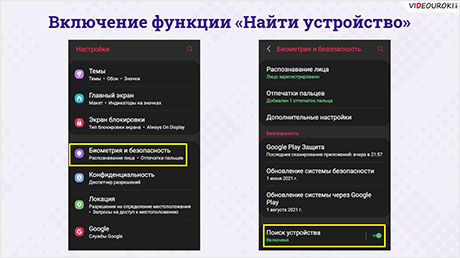




 296
296

